So erstellen Sie ein Deployment-Image
- Internetverbindung – Da die Konfiguration im /layout-Mode ausgeführt wird, ist eine Internetverbindung erforderlich. Die Installationskomponenten werden von den Bentley-Servern heruntergeladen.
- Schreibberechtigung auf den Speicherort, an dem das Deployment-Image erstellt wird.
- Mindestens 2 GB Festplattenspeicher an dem Speicherort, an dem das Deployment-Image erstellt wird.
-
Wechseln Sie über die Befehlszeile zu dem Ordner, in dem sich die Installationsdatei für Bentley View befindet, und starten Sie die ausführbare Datei mit dem Befehlsparameter /layout.
Der Installationsassistent für Bentley View wird geöffnet.
- (Optional)
So nehmen Sie Änderungen an der Standardkonfiguration von Bentley View vor:
- Klicken Sie auf die Schaltfläche Konfigurieren neben Bentley View . Das Fenster für das Anwendungsinstallationsverzeichnis wird geöffnet.
-
Wenn Sie Bentley View in ein anderes Verzeichnis installieren möchten, klicken Sie auf die Schaltfläche Durchsuchen
 neben dem Feld für den Anwendungspfad.
neben dem Feld für den Anwendungspfad.
Wenn der Dialog Ordner suchen geöffnet wird, wechseln Sie zu dem Laufwerk und dem Ordner, in dem Sie Bentley View installieren möchten, und klicken Sie auf OK.
- Klicken Sie auf Weiter. Das Fenster Konfiguration wird geöffnet.
-
Wenn Sie den Pfad für die Standardkonfiguration ändern möchten, klicken Sie auf die Schaltfläche Durchsuchen
 neben dem Feld für den Konfigurationspfad.
neben dem Feld für den Konfigurationspfad.
Wenn der Dialog Ordner suchen geöffnet wird, wechseln Sie zu dem Laufwerk und dem Ordner, in dem Sie die Standardkonfiguration bereitstellen möchten, und klicken Sie auf OK.
-
Wenn Sie eine benutzerdefinierte oder freigegebene Konfiguration einrichten möchten, aktivieren Sie das Optionsfeld Benutzerdefinierte Konfiguration (plus Standardkonfiguration). Klicken Sie anschließend auf die Schaltfläche Durchsuchen
 neben dem Feld Netzwerkkonfiguration.
neben dem Feld Netzwerkkonfiguration.
Wenn der Dialog Ordner suchen geöffnet wird, wechseln Sie zu dem Laufwerk und dem Ordner, in dem sich Ihre benutzerdefinierte Konfiguration befindet, und klicken Sie auf OK.
- Klicken Sie auf Weiter. Das Fenster mit den Einstellungen für das Deployment-Image wird geöffnet.
-
Ändern Sie die Einstellung für das Deployment-Image.
Standardmäßig ist der Modus mit passiver Benutzeroberfläche aktiviert.
-
Um das Verzeichnis für das Deployment-Image zu ändern, klicken Sie neben dem Pfad zum Verzeichnis mit den Deployment-Images auf die Schaltfläche Durchsuchen
 .
.
Wenn der Dialog Ordner suchen geöffnet wird, suchen Sie das Laufwerk und den Ordner, in dem Sie das Produkt installieren möchten. Klicken Sie anschließend auf OK.
- Klicken Sie auf Weiter. Das Fenster Funktionen wird geöffnet.
- Aktivieren oder deaktivieren Sie die gewünschten Funktionen in der Liste Funktion.
- Klicken Sie auf Fertig.
-
-
Lesen Sie die Lizenzvereinbarung durch und aktivieren Sie dann das Kontrollkästchen Ich stimme den Bedingungen der Endbenutzer-Lizenzvereinbarung zu, wenn Sie die Bedingungen der Lizenzvereinbarung verstanden haben und ihnen zustimmen.
Beachten Sie, dass die Zustimmung zur Lizenzvereinbarung erforderlich ist, um das Produkt zu installieren. Wenn Sie das Kontrollkästchen aktivieren, wird unten im Assistenten die Schaltfläche Weiter angezeigt.
- Klicken Sie auf Layout.
-
Klicken Sie auf Fertig stellen, um den Installationsassistenten für Bentley View zu beenden.
Das Deployment-Image wird im ausgewählten Verzeichnis erstellt.